A cada grande lançamento do iOS, a Apple atrai as atenções com as inovações mais impactantes no sistema operacional mobile, mas sempre existem aquelas funções “escondidas” que passam despercebidas.
Recursos como o design “Liquid Glass” e a integração profunda de inteligência artificial foram os protagonistas desta versão, trazendo uma nova experiência de uso no iPhone. Mas, o iOS 26 tem muito mais a oferecer.
Para além do que todos já conhecem, o novo sistema operacional também possui recursos não óbvios e, às vezes, difíceis de encontrar. Esses recursos “escondidos” podem otimizar o uso diário do seu iPhone 17.
Essas funcionalidades não são óbvias e exigem uma exploração mais atenta dos menus, mas podem dar um toque a mais na personalização do seu iPhone. Além disso, algumas dessas funções podem te surpreender…
Leia mais:
- Apple deve anunciar atualização de produtos nesta semana; veja quais
- Modelo da Apple promete respostas de IA até 128 vezes mais rápidas
- iOS 26.0.2 já está a caminho: veja o que esperar da nova atualização da Apple
Conheça os 10 principais funções “escondidas” no iOS 26:
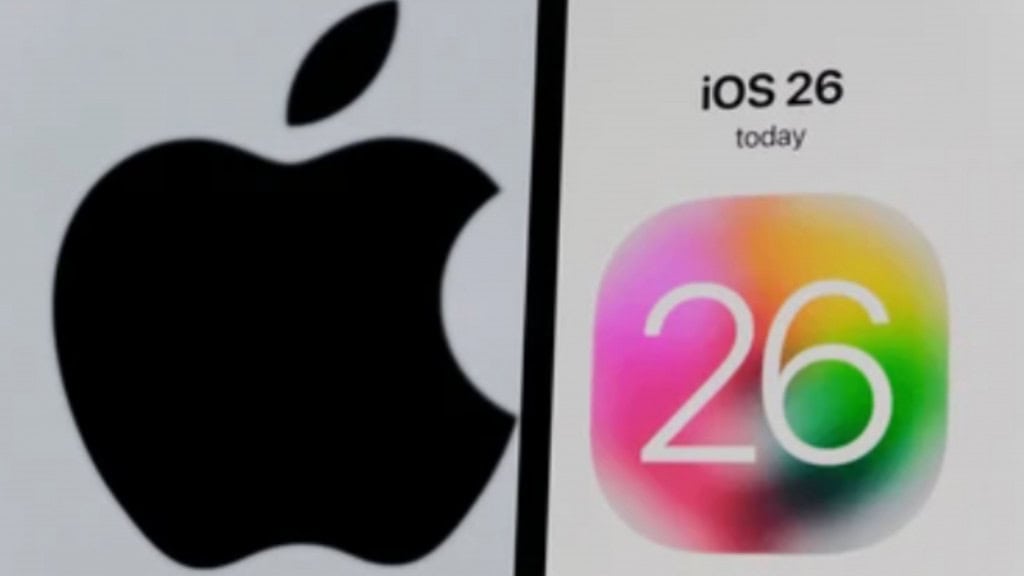
Copiar seletivamente texto de mensagens
O gesto antigo de “tocar e segurar” apenas copiava a mensagem inteira. Esta nova função exige um passo extra, a opção “Selecionar”, que muda um hábito antigo dos usuários do iPhone.
- Onde encontrar? No app Mensagens, toque e segure um balão de mensagem. No menu que aparece, escolha a nova opção “Selecionar”.
- Para que serve? Permite que você destaque e copie apenas uma parte específica de uma mensagem de texto, em vez de ser forçado a copiar o texto inteiro.
Tingir ícones para combinar com a cor do iPhone
É uma nova opção de personalização “escondida” dentro do modo de edição da Tela de Início, que muitos usuários podem não explorar a fundo.
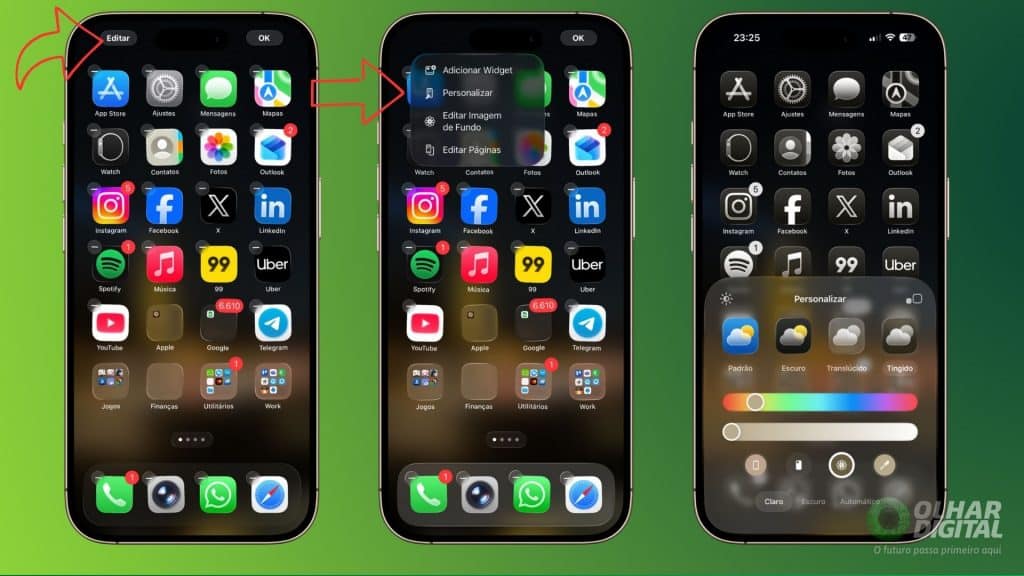
- Onde encontrar? Mantenha pressionado um espaço vazio na Tela de Início, toque em Editar > Personalizar. Agora você pode personalizar a cor e transparência de seus ícones, deixá-los no fundo escuro e entre outras possibilidades.
- Para que serve? Permite que o iOS 26 aplique um filtro de cor em todos os ícones de aplicativos para que eles combinem com a cor física do seu aparelho iPhone, criando um visual mais unificado.
Enviar fotos mais rápido
É uma configuração bem escondida, encontrada dentro dos ajustes do aplicativo Mensagens, e não na interface da câmera ou ao enviar a foto. Além disso, não é ativada por padrão.
- Onde encontrar? Vá em Ajustes > Apps > Mensagens e ative a opção “Enviar Pré-visualizações de Fotos de Baixa Qualidade”.
- Para que serve? Faz com que o iOS envie primeiro uma prévia de baixa resolução da foto, para que o destinatário a veja imediatamente, enquanto a versão completa é carregada em segundo plano.
Perguntar ao ChatGPT sobre o conteúdo da tela
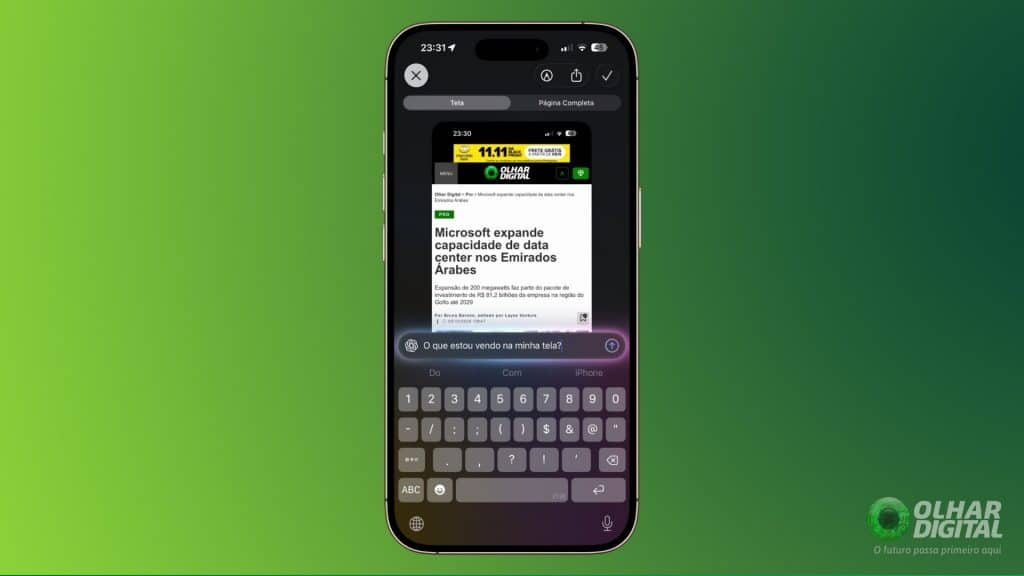
A opção não é óbvia e só aparece contextualmente após uma captura de tela. O usuário precisa saber que deve tocar na miniatura da captura de tela e onde estão os botões.
- Onde encontrar? Tire uma captura de tela (pressionando o botão lateral e o de aumentar volume). Logo após a captura, toque no botão “Perguntar” (Ask) no canto inferior esquerdo. Também há outro botão do lado direito para realizar uma busca por imagens.
- Para que serve? Permite que você envie rapidamente a captura de tela para o ChatGPT com uma pergunta sobre o conteúdo, como pedir a explicação de um termo ou detalhes sobre um objeto.
Obter um lembrete para ligar de volta
A função está “escondida” atrás de um gesto de deslizar na lista de chamadas recentes, um local onde os usuários geralmente procuram apenas as opções de “apagar” ou “informação”.
- Onde encontrar? No app Telefone, vá para a aba “Recentes”. Deslize da esquerda para a direita sobre uma chamada perdida e toque no ícone azul de relógio.
- Para que serve? Permite definir rapidamente um lembrete para retornar uma ligação perdida, escolhendo opções como “Em 1 hora”, “Esta noite” ou “Amanhã”.
Filtrar mensagens de desconhecidos
É uma opção de filtragem avançada dentro dos ajustes do app Mensagens, que a maioria dos usuários não personaliza, e requer a ativação manual.
- Onde encontrar? Vá em Ajustes > Mensagens e ative “Filtrar Desconhecidos”. No app Mensagens, toque no ícone de filtro no canto superior e selecione “Gerenciar Filtragem”.
- Para que serve? Separa mensagens de spam e de remetentes que não estão nos seus contatos em categorias distintas. Você não receberá alertas para essas mensagens, mantendo sua caixa de entrada principal limpa.
Novos sons de Fundo
Este é um recurso de acessibilidade, um menu que a maioria dos usuários não costuma explorar. Ele não está nas configurações normais de “Som e Tato”.
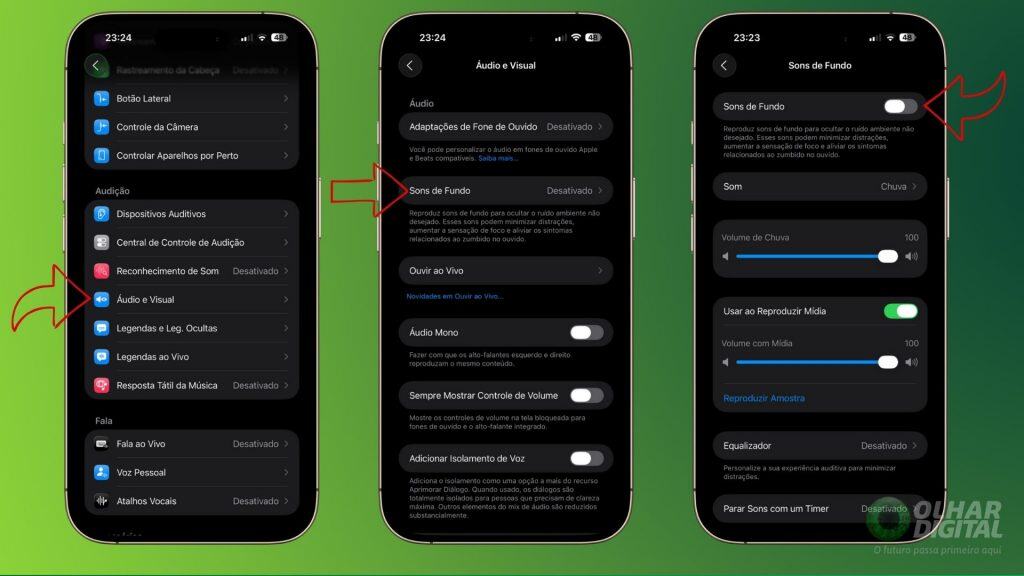
- Onde encontrar? Vá em Ajustes > Acessibilidade > Áudio e Visual > Sons de Fundo. Você também pode adicionar um atalho para a Central de Controle. Na opção de Equalização nas configurações, também é possível a equalização do áudio conforme sua preferência.
- Para que serve? Permite que o seu iPhone reproduza sons ambientes (como Balbucio, Vapor, Avião, Chuva no Telhado, Noite Silenciosa, etc.) para ajudar a mascarar ruídos externos e manter o foco.
Definir um toque personalizado
A Apple tornou isso drasticamente mais fácil, mas a função ainda está “escondida” no menu de compartilhamento do app Arquivos, e não nos ajustes de “Som e Tato”, onde se esperaria.
- Onde encontrar? Abra o app Arquivos, pressione e segure um arquivo de áudio (MP3 ou M4A) com menos de 30 segundos, toque em Compartilhar e escolha “Usar como Toque”.
- Para que serve? Define instantaneamente um clipe de áudio como seu toque padrão do iPhone, sem a necessidade de um computador ou do GarageBand.
Limite de volume
É uma nova opção de áudio que não é habilitada por padrão e está localizada nas configurações de “Resposta Tátil e Som”, não sendo óbvia à primeira vista.

- Onde encontrar? Vá para Ajustes > Som e Tato e ative a opção “Reduzir Sons Altos”.
- Para que serve? Comprime o alcance do volume dos alto-falantes do seu iPhone. Isso torna sons muito altos mais suaves, enquanto preserva os detalhes de sons mais baixos, ideal para assistir a vídeos com áudio mal mixado.
Ver suas conquistas de jogos
Com o iOS 26, a Apple introduziu um novo aplicativo “Jogos” que organiza títulos da App Store. As conquistas estão dentro de uma aba específica deste novo app, que pode passar despercebido.
- Onde encontrar? Abra o novo app “Jogos” e navegue até a aba “Biblioteca”.
- Para que serve? A aba Biblioteca permite ver todas as suas conquistas de jogos em um só lugar, separadas por jogo e com filtros para diferentes plataformas da Apple.
O post 10 truques escondidos no iOS 26 para usar no iPhone 17 apareceu primeiro em Olhar Digital.
